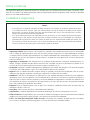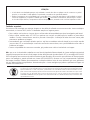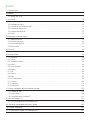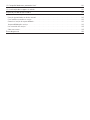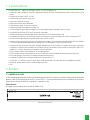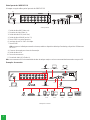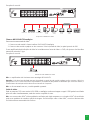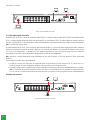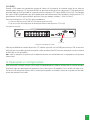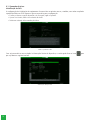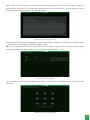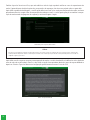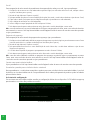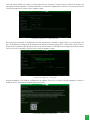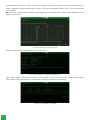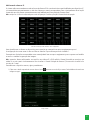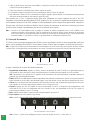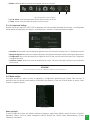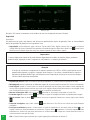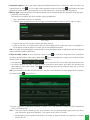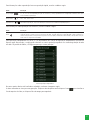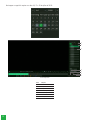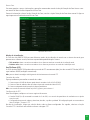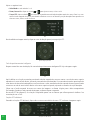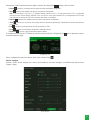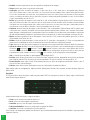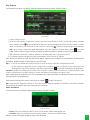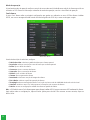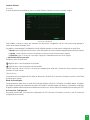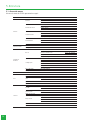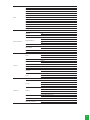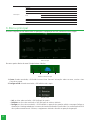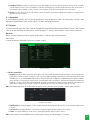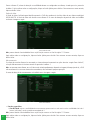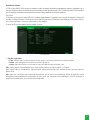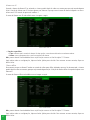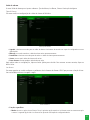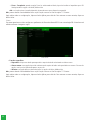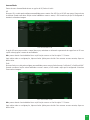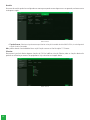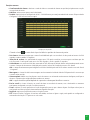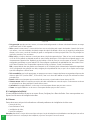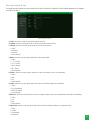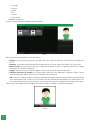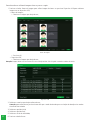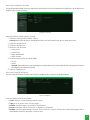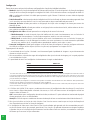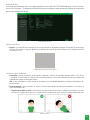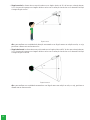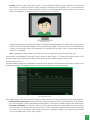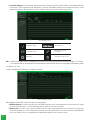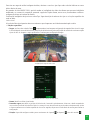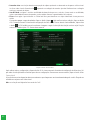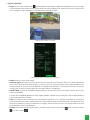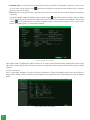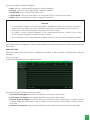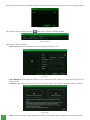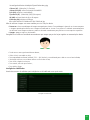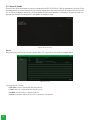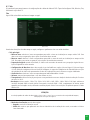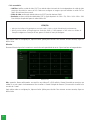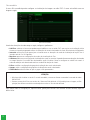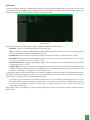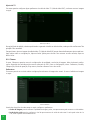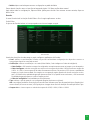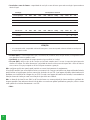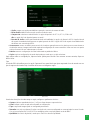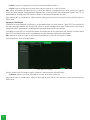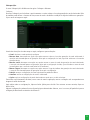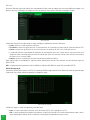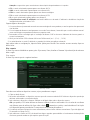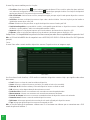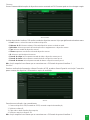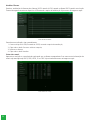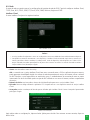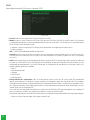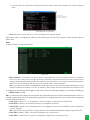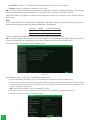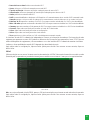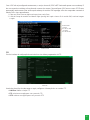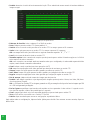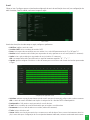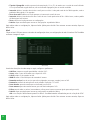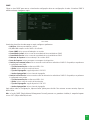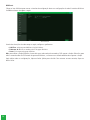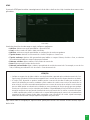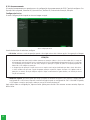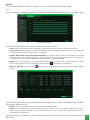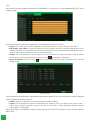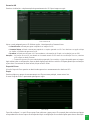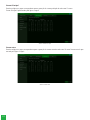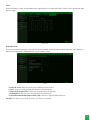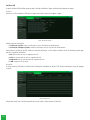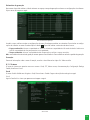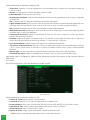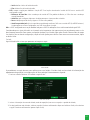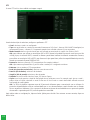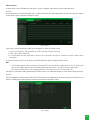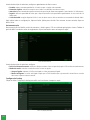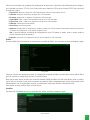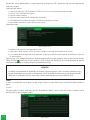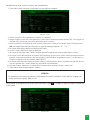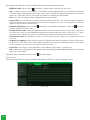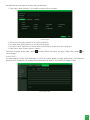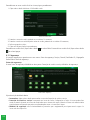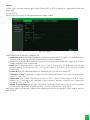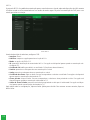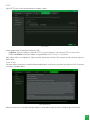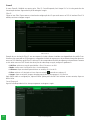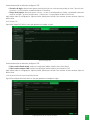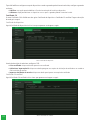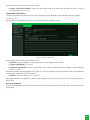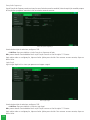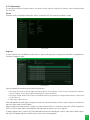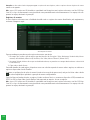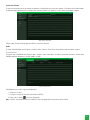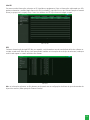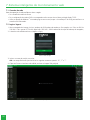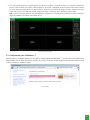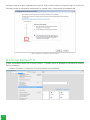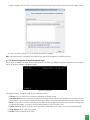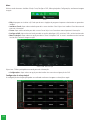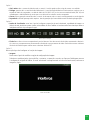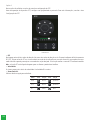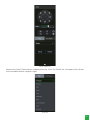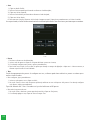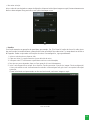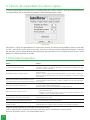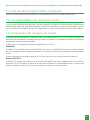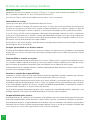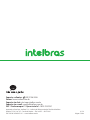Intelbras iMHDX 5116 Manual do usuário
- Categoria
- Celulares
- Tipo
- Manual do usuário

Manual do usuário
iMHDX 5116

iMHDX 5116
Gravador digital inteligente de vídeo (DVR)
Parabéns, você acaba de adquirir um produto com a qualidade e segurança Intelbras.
Este manual de operação foi desenvolvido para ser utilizado como uma ferramenta
de consulta para a instalação e operação do seu sistema.
Antes de instalar e operar o produto, leia cuidadosamente as instruções de segurança.
Acesse nosso canal no Youtube para vericar passo a passo as congurações:
youtube.com/intelbrasbr

Sobre o manual
Este manual de operação foi desenvolvido para ser utilizado como uma ferramenta de consulta para a instalação e ope-
ração do seu sistema. Caso deseje informações sobre as especicações técnicas do produto, favor consultar o datasheet
em nosso site:
www.intelbras.com.br.
Cuidados e segurança
Avisos:
» Este produto possui a opção de criptograa dos dados em trânsito, não sendo possível realizar a criptograa em repou-
so. A Intelbras não acessa, transfere, capta, nem realiza qualquer outro tipo de tratamento de dados pessoais a partir
deste produto, com exceção aos dados necessários para funcionamento dos serviços. Para mais informações, consulte o
capítulo sobre métodos de segurança do equipamento.
» O uso deste Produto permite que você colete dados pessoais de terceiros, tais como imagem facial, biometria, identi-
cador do veículo, e-mail, telefone. Portanto, para tratar tais dados você deve estar em conformidade com a legislação
local garantindo a proteção dos direitos dos titulares dos dados pessoais, implementando medidas que incluem, mas
não se limitam a: informar, de forma clara e visível, o titular dos dados pessoais sobre a existência da área de vigilância
e fornecer informações de contato para eventuais dúvidas e garantias de direito.
» Segurança elétrica: todo o processo de instalação e as operações mencionadas aqui devem estar em conformidade
com os códigos de segurança elétrica locais. Não assumimos nenhum compromisso ou responsabilidade por incêndios
ou choques elétricos causados pela manipulação ou instalação inadequada. Não sobrecarregue as tomadas e os cabos
de extensão, pois há risco de incêndio ou choque elétrico. A unidade deve estar ligada a um sistema de aterramento,
conforme a NBR 5410.
» Segurança no transporte: evite vibração brusca ou respingos de água durante o transporte, armazenamento e ins-
talação. Desligue o aparelho da rede elétrica antes de mover a unidade, que deve ser deslocada com cuidado. O uso
excessivo de força ou impactos podem resultar em estragos na unidade e no HD.
» Instalação: mantenha a unidade voltada para cima. Manipule-a com cuidado. Não energize o DVR antes de completar
a instalação. Não coloque objetos sobre o DVR. Não bloqueie as aberturas de ventilação.
» Reparos: todos os trabalhos de análise e reparos devem ser realizados por prossionais qualicados. Não nos respon-
sabilizamos por quaisquer problemas causados por modicações ou reparos não autorizados.
» Ambiente: o DVR deve ser instalado em um ambiente frio e seco, afastado de qualquer fonte de calor, como radiadores,
aquecedores, fornos ou outros aparelhos. Evite a incidência da luz solar direta e o contato com substâncias inamáveis e
explosivas. Não assumimos nenhum compromisso ou responsabilidade por equipamentos instalados em ambientes com
forte incidência de maresia, como prédios e quiosques próximos ao mar, e que não possuam uma proteção adequada
para o DVR, podendo gerar problemas de oxidação.
» Limpeza: limpe seu aparelho apenas com um pano seco. Desligue a unidade da tomada antes de limpar. Não use
detergentes líquidos ou aerossol.
» Acessórios: utilize somente acessórios recomendados pelo fabricante.
» Atualizações: a Intelbras disponibiliza constantemente atualizações de software e ferramentas em seu site.
» Pilhas e baterias: as baterias/pilhas, após a sua vida útil, devem ser entregues a uma assistência técnica autorizada da
Intelbras ou a outro ponto de coleta, para que o seu descarte seja feito de forma adequada.
» LGPD - Lei Geral de Proteção de Dados Pessoais: este produto faz tratamento de dados pessoais e a Intelbras
possui o acesso aos dados a partir deste produto, nos termos da Política de Privacidade Intelbras.

ATENÇÃO
» O DVR deverá estar desligado para que seja realizada a conexão dos cabos a qualquer um dos conectores no painel
posterior, ou as entradas e saídas poderão ser queimadas, causando assim a perda da garantia.
» Realizar o aterramento em conformidade com a norma NBR 5410. O ponto de aterramento está localizado no painel
traseiro do equipamento, no parafuso indicado pelo símbolo
1 2 3 4 5 6 7 8 9
13 12 11 10
. Não realizar o aterramento, além de expor o usuário
ao risco de choques elétricos, compromete a robustez do equipamento, tornando-o mais suscetível a queimas e ruídos.
Cuidados especiais
Por tratarem-se de tecnologias que oferecem imagens em alta denição utilizando a mesma estrutura dos sistemas analógicos
convencionais, os sistemas HDCVI, AHD e TVI demandam atenção nos seguintes pontos:
» Para o melhor usufruto desses sistemas, deve-se utilizar cabos de boa qualidade que sejam homologados pela Anatel.
» Pode-se utilizar também cabos UTP CAT5 ou superiores em conjunto com balun passivo Intelbras ou power balun
Intelbras. Consulte o manual destes acessórios para mais informações. A utilização de baluns de outras marcas pode
acarretar em problemas na imagem.
» Recomendamos que a utilização de baluns passivos seja feita em ambiente onde não haverá força ou tração exercida
junto ao cabo UTP, ou movimentação e manuseio contínuo do conector deste, com a possibilidade de causar ruídos e
problemas na imagem.
» Atente-se à qualidade dos conectores e emendas, pois podem causar ruídos e interferências na imagem.
Obs.: por ser um sinal modulado e trabalhar em uma faixa de frequência diferente daquela do sistema analógico convencional
(característica que permite a transmissão de imagens de alta denição através de cabo coaxial e UTP), as tecnologias HDCVI/AHD/
HDTVI não operam com conversores de mídia convencionais para bra óptica. Tais acessórios possuem blocos de ltros projetados
para o sinal analógico e, quando utilizados em sistemas HDCVI/AHD/HDTVI, distorcem seu sinal, comprometendo a qualidade
das imagens fornecidas. Também não recomendamos a utilização de baluns ativos de outros fabricantes, pois estes, geralmente,
têm seus blocos de ltros e amplicadores dimensionados para o sistema analógico e prejudicam a qualidade da imagem nos
sistemas HDCVI/AHD/HDTVI.
Este produto possui uma pilha/bateria interna. Após sua vida útil, as pilhas/baterias devem ser entregues a uma
assistência técnica autorizada da Intelbras ou realizar diretamente a destinação nal ambientalmente adequada evitando
impactos ambientais e a saúde. Caso prera, a pilha/bateria assim como demais eletrônicos da marca Intelbras sem uso,
pode ser descartado em qualquer ponto de coleta da Green Eletron (gestora de resíduos eletroeletrônicos a qual somos
associados). Em caso de dúvida sobre o processo de logística reversa, entre em contato conosco pelos telefones (48)
2106-0006 ou 0800 704 2767 (de segunda a sexta-feira das 08 ás 20h e aos sábados das 08 ás 18h) ou através do e-mail
supor[email protected].

Índice
1. Características 7
2. Produto 7
2.1. iMHDX série 5100 ..........................................................................7
3. Instalação 9
3.1. Instalação do HD ...........................................................................9
3.2. Montagem em mesa .......................................................................10
3.3. Conexão da fonte de alimentação .............................................................10
3.4. Conexão dos dispositivos ....................................................................10
3.5. Entradas/saída de áudio .....................................................................12
3.6. RS485 ..................................................................................13
4. Operações e congurações 13
4.1. Operações básicas .........................................................................14
4.2. Barra de ferramentas .......................................................................22
4.3. Assistente de backup .......................................................................23
4.4. Menu auxiliar .............................................................................23
5. Estrutura 36
5.1. Árvore de menus ..........................................................................36
6. Menu principal 38
6.1. Reproduzir ...............................................................................39
6.2. Eventos .................................................................................39
6.3. Inteligência Articial ........................................................................48
6.4. Buscar ..................................................................................48
6.5. Ponto de Venda ...........................................................................66
6.6. Backup .................................................................................68
6.7. Tela ....................................................................................69
6.8. Câmera .................................................................................74
6.9. Rede ...................................................................................85
6.10. Armazenamento. . . . . . . . . . . . . . . . . . . . . . . . . . . . . . . . . . . . . . . . . . . . . . . . . . . . . . . . . . . . . . . . . . . . . . . . . .98
6.11. Sistema ...............................................................................105
6.12. Segurança .............................................................................116
6.13. Informações ............................................................................125
7. Sistema inteligente de monitoramento web 130
7.1. Conexão da rede .........................................................................130
7.2. Login e logout ...........................................................................130
7.3. Conguração para o Windows® 7 .............................................................131
8. Internet Explorer® 11 132
8.1. Sistema inteligente de monitoramento web .....................................................133
9. Cálculo da capacidade dos discos rígidos 140
10. Dúvidas frequentes 140
11. Lista de discos rígidos SATA compatíveis 141

12. Compatibilidade com protocolo
Onvif
141
13. Visualização das imagens via celular 141
Termos de uso do serviço Intelbras 142
Como utilizar os serviços .......................................................................142
Proteção à privacidade e aos direitos autorais .......................................................142
Como modicar e cancelar os serviços .............................................................142
Garantias e isenções de responsabilidade ..........................................................142
Responsabilidade pelos serviços .................................................................142
Usos comerciais dos serviços ....................................................................143
Sobre estes termos ...........................................................................143
Termo de garantia 144

7
1. Características
» Função
Multi HD®
: suporte às tecnologias HDCVI, TVI, AHD, analógica e IP.
» Sistema de vídeo inteligente: Detecção inteligente, Detecção de faces, Reconhecimento facial, Linha virtual e Cerca
virtual.
» Compressão de vídeo H.265+ e H.265.
» Reconhecimento de face em tempo real.
» Suporta até 10 bancos de faces.
» Suporta até 20.000 faces cadastradas
» Processamento de até 12 faces por segundo.
» Exibição e gravação de imagens em tempo real.
» Função
Pentaplex
: reprodução de imagens ao vivo e gravadas, gravação, backup e acesso remoto.
» Controle de Pan/Tilt/Zoom (PTZ) com 37 protocolos suportados.
» Métodos de backup de fácil utilização através de dispositivos
USB
e download por rede.
» Acionamento de alarmes com noticação através de mensagem em tela, mensagem via e-mail e acionamento PTZ.
» Servidor web multiplataforma incorporado para acesso remoto ao DVR.
» Software cliente para controle, operação e visualização das imagens, simultaneamente, de toda a linha de DVRs Intelbras.
O software é disponibilizado gratuitamente (verique no site da Intelbras o arquivo para download).
» Software para monitoramento via celular. Verique regularmente no site Intelbras os modelos de celulares suportados
e respectivos softwares para instalação. No nal deste manual você poderá encontrar maiores informações sobre o iSIC
Intelbras e os sistemas operacionais compatíveis com este aplicativo.
» Serviço
Intelbras DDNS
, conectividade de serviço
DDNS
gratuito.
» Serviço
Intelbras Cloud
, conectividade de serviço
P2P
gratuito, sem necessidade de redirecionamento de portas.
» Busca avançada por movimento em imagens gravadas pelo dispositivo.
» Compatível com protocolo
Onvif
para comunicação com dispositivos
IP.
» Função
BNC + IP
: adiciona canais IP extras. Neste modo de operação, não é possível utilizar inteligências de vídeo.
» Modo DVR: permite alterar todos os canais analógicos para IP.
» IPv6.
2. Produto
2.1. iMHDX série 5100
A caixa individual deste produto contém: 1 gravador digital de vídeo (DVR) conforme o modelo referenciado na etiqueta do
produto, cabos SATA para instalação do HD, 1 mouse USB 2.0, 1 fonte de alimentação para ser utilizada junto ao produto,
parafusos para xação do HD junto ao produto e 1 guia de usuário.
Painel frontal
A imagem a seguir exibe o painel frontal do iMHDX 5116.
4K
Informações painel frontal

8
Painel posterior iMHDX 5116
A imagem a seguir exibe o painel posterior do iMHDX 5116.
ON OFF
12
10 11
3 4 5 6 7 8 9
Painel posterior
1. Saída de vídeo BNC (Vídeo out).
2. Entradas de vídeo (Vídeo in).
3. Saída de áudio RCA (Audio Out).
4. Saída de vídeo HDMI® (versão 1.3).
5. Porta USB 3.0 no painel posterior.
6. Interface de rede 10/100/1.000 Mbps.
7. Porta RS485.
Obs.: essa porta é utilizada para conexões de mouse, teclado ou dispositivos de backup. Para backup, o dispositivo USB deve estar
em FAT32.
8. Conector de entrada para fonte de alimentação.
9. Saída de vídeo VGA.
10. Ponto de aterramento.
11. Entrada de áudio RCA (Áudio in).
Obs.: nunca conecte ao DVR uma extremidade do cabo de rede que esteja ou terá sua outra extremidade conectada a uma porta PoE.
Exemplos de conexão
ON OFF
Monitor analógico Controle PTZ
USB
online online online online
Câmera IP VTN 2000DVRs Intelbras Celular/Tablet Usuário Usuário Usuário Usuário
Entradas de vídeo Saída de áudio
Entrada de áudio Monitor VGA
Monitor HDMI
Exemplo de conexão

9
3. Instalação
Obs.: todas as operações no processo de instalação devem estar em conformidade com os regulamentos de segurança
elétrica locais.
Quando receber o DVR, verique se há qualquer dano visível na aparência da unidade. As proteções utilizadas na emba-
lagem do DVR podem protegê-lo da maioria dos acidentes durante o transporte. Verique os itens constantes na embala-
gem e certique-se de que nada esteja faltando.
3.1. Instalação do HD
Escolha do HD
Consulte a lista de capacidade de armazenamento e compatibilidade de HDs atualizada no site
www.intelbras.com.br.
Cálculo do tamanho do HD
Sugerimos a utilização da ferramenta Intelbras Cálculo de HD para o cálculo do HD do dispositivo. A ferramenta está
disponível no site
www.intelbras.com.br
.
Instalação do HD
Para instalar o HD, será necessário utilizar os cabos de transmissão de dados, alimentação e os parafusos de xação. Siga
os procedimentos:
Importante: o DVR deverá estar desligado para que seja realizada a inserção do HD no equipamento, caso contrário, os
componentes poderão ser danicados, causando assim a perda da garantia. Conectar o HD ao DVR com o mesmo ligado
poderá causar danos a ambos os produtos.
Para os DVRs das séries 5100 atente-se ao procedimento a seguir:
1. Afrouxe os parafusos; 2. Remova a tampa do DVR;
3. Fixe os parafusos no HD; 4. Ajuste a posição do HD para xá-lo ao DVR;

10
5. Vire o DVR e aperte os parafusos rmemente; 6. Conecte os cabos de alimentação e SATA no HD;
7. Coloque a tampa superior do DVR; 8. Aperte os parafusos rmemente.
Atenção: devido ao sistema de formatação dos HDs, a tentativa de acesso às gravações em dispositivos que não sejam
DVRs Intelbras danicará os arquivos e as gravações contidas nos HDs.
3.2. Montagem em mesa
Posicione o DVR deixando espaço na parte posterior para a saída dos cabos. Certique-se de que o uxo de ar ao redor
do DVR não seja obstruído.
3.3. Conexão da fonte de alimentação
Verique se a tensão de entrada é de 100/240 Vac 50/60 Hz.
Recomenda-se utilizar um estabilizador ou nobreak para garantir uma operação estável, uma vida útil maior do DVR e a
possibilidade de uma operação igualmente estável de outros equipamentos periféricos conectados a ele.
3.4. Conexão dos dispositivos
Rede local
Para conectar um dispositivo
IP
, siga o procedimento:
1. Conecte um cabo de rede à câmera IP;
2. Conecte esse cabo de rede a um switch ou roteador;
3. Conecte o DVR à mesma rede da câmera IP.
Para maiores informações, consulte o tópico
Adicionando câmeras IP,
constante neste manual.
Obs.: recomendamos que, ao congurar câmeras IP através de sua interface web, sejam atribuídos IPs xos. Caso seja atribuído por
DHCP, o IP da câmera poderá mudar, fazendo com que o DVR não consiga mais identicá-la.

11
Exemplo de conexão
ON OFF
online online online online
Câmera IP VTN 2000DVRs Intelbras Celular/Tablet Usuário Usuário Usuário Usuário
Dispositivo IP iMHDX série 5100
Câmeras HDCVI/AHD/TVI/analógica
Para conectar uma entrada de vídeo:
1. Conecte um cabo coaxial à câmera Intelbras HDCVI/AHD/TVI/analógica;
2. Conecte o cabo coaxial a qualquer um dos conectores
Vídeo in
(entrada de vídeo) no painel posterior do DVR.
Se um amplicador de distribuição de vídeo for instalado entre a fonte de vídeo e o DVR, não ajuste o nível de vídeo
transmitido acima de 1 Vp-p.
Exemplo de conexão
ON OFF
Entradas de vídeo
Entradas de vídeo iMHDX série 5100
Obs.: os amplicadores não funcionam com a tecnologia HDCVI/AHD/TVI.
Atenção: o DVR deverá estar desligado para que seja realizada a conexão do cabo coaxial a qualquer um dos conectores
Vídeo in
no
painel posterior. Caso o usuário não efetue esse procedimento, as entradas de vídeo poderão ser danicadas. Após conectar as câmeras, o
reconhecimento da tecnologia será feito dentro de um intervalo de 15 segundos.
Obs.: se for constatado mau uso, o usuário perderá a garantia.
Saída de vídeo
Pode-se conectar o DVR a um monitor VGA, HDMI ou analógico, conforme a imagem a seguir. O DVR poderá ser utilizado
pelas três saídas simultaneamente, sendo um monitor o espelho do outro.
Obs.:
use somente cabos HDMI® de boa qualidade e certicados pelo órgão competente, o uso de cabos HDMI® não certicados
pode causar problemas de conexão e exibição de imagens. Para informações sobre o cabo HDMI®, consulte o fabricante dele.
A distância máxima recomendada é de 5 metros.

12
Exemplo de conexão
ON OFF
Monitor analógico
Monitor VGA
Monitor HDMI
Saídas de vídeo iMHDX série 5100
3.5. Entradas/saída de áudio
O iMHDX série 5100 tem 1 canal de entrada de áudio (RCA) e 1 canal de saída de áudio (RCA). Além da entrada de áudio
RCA, o sistema suporta entrada de áudio em cada canal IP ou com câmeras HDCVI (a câmera deve ter suporte para esta
função). O DVR codica os sinais de áudio e vídeo simultaneamente, o que permite controlar o áudio no local monitorado.
Obs.: a saída
HDMI
suporta áudio.
O áudio bidirecional do DVR será transmitido pela entrada
Áudio in
. O microfone para captação do áudio ambiente
deverá ser conectado à entrada de áudio
Áudio in
e a caixa de som deverá ser conectada à saída de áudio
Áudio
out
. Com essa conguração, o operador do DVR poderá comunicar-se com outra pessoa que esteja no ambiente
monitorado, acessando a interface web do equipamento através de um computador.
Obs.: enquanto o áudio bidirecional estiver habilitado em um acesso remoto, o DVR não gravará o áudio da entrada
Áudio in.
Para congurar o áudio, siga o procedimento:
1. Certique-se de que seu dispositivo de entrada de áudio corresponda ao nível de entrada
RCA
. Se o dispositivo e os
níveis de entrada
RCA
não combinarem, poderão ocorrer problemas de distorção de áudio;
2. Certique-se de que todos os equipamentos estejam conectados corretamente (microfone na entrada/caixa de som na saída).
Obs.: as limitações de permissão realizadas através de
Sistema
>
Conta
>
Modicar
não são aplicadas ao áudio bidirecional.
Por isso, mesmo o usuário não tendo permissão para reproduzir ou monitorar o canal, este poderá escutar o áudio bidirecional.
Exemplo de conexão
ON OFF
Saída de áudio
Entrada de áudio Monitor HDMI
Conexões de áudio iMHDX série 5100

13
3.6. RS485
Quando o DVR receber um comando de controle da câmera, ele irá transmitir tal comando através de um cabo par
trançado para o dispositivo
PTZ
. A entrada
RS485
é um protocolo de direção única e o dispositivo
PTZ
não pode retornar
quaisquer dados ao DVR. Para habilitar a operação, conecte o dispositivo
PTZ
à porta
RS485
(A, B) no DVR. Considerando
que a porta
RS485
é desabilitada como ajuste-padrão, para cada câmera é necessário congurar o canal e protocolo
PTZ
,
primeiramente. Este DVR suporta múltiplos protocolos como, por exemplo,
Intelbras-1, Pelco-D
e
Pelco-P
.
Para conectar dispositivos
PTZ
ao DVR, siga o procedimento:
1. Conecte a câmera à porta
RS485
(A e B) no painel posterior do DVR;
2. Siga as instruções de conguração da câmera para habilitar cada dispositivo
PTZ
no DVR.
Exemplo de conexão
ON OFF
Controle PTZ
Dispositivos PTZ iMHDX série 5100
Além da possibilidade de controlar dispositivos
PTZ
, também é possível usar a
RS485
para conectar o DVR ao acessório
Multi-box
, que é um módulo expansor de entradas e saídas de alarme para DVR. Para mais informações consulte o manual
do Multi-box, no site da Intelbras.
Obs.: todas as operações no processo de instalação devem estar em conformidade com os regulamentos de segurança
elétrica locais.
4. Operações e congurações
Antes da operação, certique-se de que o disco rígido está adequadamente instalado e verique todas as conexões de cabos.
No primeiro login será apresentado um documento com os termos de uso do aparelho. Caso o usuário não aceite os ter-
mos de uso, não será possível utilizar o DVR. A inicialização do aparelho e o aceite dos termos de uso podem ser efetuados
através das interfaces local e web.

14
4.1. Operações básicas
Inicialização do DVR
As congurações de inicialização do equipamento são necessárias no primeiro acesso, e também, caso tenha se aplicado
o padrão de fábrica no DVR. Seguem os passos necessários para a conguração:
» Escolher o Idioma: as opções disponíveis são; Português, Inglês e Espanhol.
» Ajustar Fuso Horário, Data e Hora e Horário de Verão.
» Selecionar se deseja utilizar atualização Online.
Idioma e padrão de vídeo
Caso seja necessário ter acesso rápido às informações básicas do dispositivo, o usuário pode clicar no ícone para
que seja aberta a seguinte interface.
Informações do dispositivo

15
Agora, o DVR exibirá os termos de uso e a política de privacidade do equipamento. Leia-os com atenção. Para seguir os
próximos passos e utilizar o DVR, o usuário deve concordar com todos os termos expostos no texto, marcando a opção
correspondente e clicando em próximo. Veja a imagem abaixo.
Termos de uso e política de privacidade
O DVR requisitará a criação de uma senha para o usuário-administrador. É obrigatório a criação dessa nova senha e pode-
-se colocar uma dica de lembrança, conforme a imagem a seguir.
Obs.: use uma senha que tenha de 8 a 32 caracteres. Pode conter números, símbolos e letras, desde que seja uma combi-
nação de pelo menos duas dessas formas (não utilizar caracteres especiais como ‘ “; : & )”.
Criação da senha do usuário admin
Depois de denir a senha do usuário-administrador, pode-se criar um padrão de desbloqueio para ser utilizado como
senha local.
Conguração do padrão de desbloqueio

16
Também é possível inserir uma Dica, que será exibida na tela de Login e poderá auxiliar em caso de esquecimento de
senha. O preenchimento da dica é opcional e, por questões de segurança, não deve ser a própria senha ou parte dela.
Após denir o padrão de desbloqueio, o usuário pode denir um e-mail a ser usado para recuperação de senha, conforme
procedimento descrito a seguir. Além da recuperação de senha por e-mail, o usuário pode optar por ter também a recupe-
ração de senha através de perguntas de segurança, conforme imagem a seguir.
Parâmetros para recuperação de senha
Aviso:
Para fornecer um ambiente seguro de recuperação de senha, precisamos coletar seu endereço de e-mail, número de série, endereço IP e
endereço MAC do dispositivo. Todas as informações coletadas serão usadas apenas para ns de vericação do dispositivo e envio de um
código de segurança para você.
Após denir e-mail e respostas secretas para recuperação de senha, o usuário deve decidir se habilitará ou não o botão de
reset da senha do usuário
admin
. Para isso, deve clicar na opção correspondente abaixo do termo de responsabilidade e
depois em
Próximo
. É possível alterar esta conguração posteriormente no menu C
onta do DVR
.
Termo de responsabilidade

17
Por último, o DVR exibirá a opção de vericar atualizações automaticamente através da internet, conforme a imagem a se-
guir. Embora o usuário possa desmarcar esta opção, recomendamos que a deixe marcada. Clique em
Salvar
para nalizar.
Atualização automática
O usuário pode, também, efetuar o primeiro login via interface web. Quando efetuado, o usuário não terá a opção para de-
nir seu padrão de desbloqueio durante o primeiro login. A aplicação só poderá ser utilizada se, depois de fazer o primeiro
login, o usuário for até conta e modicar o padrão de desbloqueio, como é explicado na seção
Usuário
deste manual. Os
outros passos são iguais aos da interface local, que foram explicados anteriormente.
Recuperação de senha
É possível recuperar a senha por diversos meios: botão de reset de senha, e-mail, perguntas de segurança, contato com
nosso suporte técnico ou encaminhar o produto para uma assistência técnica autorizada. Veja a descrição de cada meio
a seguir.
Botão de reset de senha
Quando selecionada durante a ativação do produto, será possível realizar o reset da senha do usuário
admin
pressionando
um botão na placa do produto. Para efetuar este procedimento, siga:
1. Desligue o seu DVR e desconecte o cabo da fonte;
2. Remova os parafusos e abra a tampa do produto;
3. Localize o botão de reset de senha na placa, o botão está ilustrado na imagem a seguir;
Formato do botão reset
4. Enquanto pressiona o botão de reset, conecte a fonte ao DVR novamente e aguarde até ouvir um bipe;
5. Feche a tampa do DVR e coloque os parafusos novamente;
6. O DVR solicitará que o usuário digite uma nova senha, novo padrão de desbloqueio e novas informações para futuras
recuperações de senha (e-mail e perguntas secretas).
Obs.: o DVR apagará todos os usuários que haviam sido criados no menu
Conta
. Outras congurações não serão resetadas.

18
E-mail
Para recuperação de senha através do procedimento de recuperação de senha por e-mail, siga o procedimento:
1. Certique-se de ter acesso ao e-mail cadastrado no primeiro login (caso não tenha acesso ao e-mail, verique a obser-
vação ao nal deste passo a passo);
2. Na tela do login clique em
Esqueceu a senha?
;
3. Será apresentada uma tela com o nome
Redenição de senha
. Nessa tela, o usuário deve selecionar o tipo de reset
E-mail
;
4. Clique sobre o botão
Enviar
para que um código de vericação seja enviado ao e-mail cadastrado;
5. Veja o código de vericação no e-mail cadastrado;
6. Insira o código no campo apropriado do DVR e clique em
Próximo
;
7. Será aberta uma tela para o cadastro da nova senha. Nessa tela o usuário deve digitar a nova senha.
Obs.: caso não tenha acesso ao e-mail cadastrado no DVR para a recuperação de senha, tente outros métodos descritos
neste manual ou acesse o link
http://www.intelbras.com.br/faq/perdi-senha-de-acesso-do-meu-dvr-como-devo-proceder
e siga o procedimento.
Perguntas de segurança
Para recuperação de senha através das perguntas de segurança, siga o procedimento:
1. Certique-se de ter habilitado e denido as perguntas de segurança no primeiro login ou posteriormente no menu
Conta
(caso não tenha feito isso, verique a observação ao nal deste passo a passo);
2. Na tela do login clique em
Esqueceu a senha?
;
3. Será apresentada uma tela com o nome
Redenição de senha.
Nessa tela, o usuário deve selecionar o tipo de reset
Perguntas de segurança
;
4. O usuário deve responder às perguntas que aparecerem na tela e clicar em
Próximo
;
5. Será aberta uma tela para o cadastro da nova senha. Nessa tela o usuário deve digitar a nova senha.
Obs.: caso não tenha habilitado e denido as perguntas de segurança no primeiro login ou posteriormente no menu
Conta
, tente outros métodos descritos neste manual ou acesse o
link http://www.intelbras.com.br/faq/perdi-senha-de-
-acesso-do-meu-dvr-como-devo-proceder
e siga o procedimento.
Contato com suporte técnico Intelbras
Veja o procedimento no link
http://www.intelbras.com.br/faq/perdi-senha-de-acesso-do-meu-dvr-como-devo-proceder.
Encaminhar o produto para assistência técnica autorizada
Neste procedimento, o usuário deve encaminhar o produto para uma assistência técnica autorizada Intelbras, é possível
localizá-las no site
www.intelbras.com.br
. Este procedimento não é coberto pela garantia do produto e pode ser cobrado
pela assistência técnica.
Assistente de conguração
Este assistente tem como objetivo ajudar a realizar as congurações básicas do seu dispositivo. O DVR exibirá um pop-up
questionando se o usuário deseja receber este auxílio.
Assistente de conguração

19
Caso não queira receber este auxílio, o usuário pode clicar em
Cancelar
. É possível marcar a opção
Não mostrar esta
mensagem novamente
para que o DVR não exiba mais o assistente de congurações ao reiniciar. O usuário deve clicar em
Próximo
para seguir no assistente, veja a imagem a seguir.
Assistente de conguração - Conguração de rede
Nesta tela é possível denir as congurações de rede manualmente, marcando a opção
Estático
, ou então deixar com
que o DVR obtenha as congurações de rede automaticamente, marcando a opção
DHCP
. Clique sobre o botão
Testar
, se
deseja testar a conexão do cabo de rede ao DVR e a conexão à internet. O DVR exibirá um novo pop-up com ícones verdes
(sucesso no teste) ou vermelhos (falha no teste), conforme imagem a seguir.
Assistente de conguração - Teste de rede
Na próxima página, o DVR exibe as congurações do Intelbras Cloud. Caso o usuário não tenha aceitado os termos e
condições de uso, será necessário aceitar para usar a função.
Assistente de conguração - Intelbras Cloud

20
A próxima página permitirá ao usuário escolher entre gravação Continua, por movimento ou Detecção inteligente, po-
dendo ser gravadas simultaneamente todas as opções. Cada canal será gravado 24h/dia, todos os dias, da forma como
for selecionado.
Obs.: é possível congurar diversos períodos e tipos de gravação em um mesmo dia. Consulte o item relacionado ao menu
Agenda
neste manual.
Assistente de conguração - Modo de gravação
Na página seguinte é possível congurar data e hora do DVR.
Assistente de conguração - Conguração de data e hora
Agora, serão exibidas as informações referentes ao HD instalado no DVR. É possível formatar o HD neste menu. Clique
sobre o botão
Finalizar
para encerrar as congurações através do
Assistente de conguração
.
Assistente de conguração - Formatar HD
A página está carregando...
A página está carregando...
A página está carregando...
A página está carregando...
A página está carregando...
A página está carregando...
A página está carregando...
A página está carregando...
A página está carregando...
A página está carregando...
A página está carregando...
A página está carregando...
A página está carregando...
A página está carregando...
A página está carregando...
A página está carregando...
A página está carregando...
A página está carregando...
A página está carregando...
A página está carregando...
A página está carregando...
A página está carregando...
A página está carregando...
A página está carregando...
A página está carregando...
A página está carregando...
A página está carregando...
A página está carregando...
A página está carregando...
A página está carregando...
A página está carregando...
A página está carregando...
A página está carregando...
A página está carregando...
A página está carregando...
A página está carregando...
A página está carregando...
A página está carregando...
A página está carregando...
A página está carregando...
A página está carregando...
A página está carregando...
A página está carregando...
A página está carregando...
A página está carregando...
A página está carregando...
A página está carregando...
A página está carregando...
A página está carregando...
A página está carregando...
A página está carregando...
A página está carregando...
A página está carregando...
A página está carregando...
A página está carregando...
A página está carregando...
A página está carregando...
A página está carregando...
A página está carregando...
A página está carregando...
A página está carregando...
A página está carregando...
A página está carregando...
A página está carregando...
A página está carregando...
A página está carregando...
A página está carregando...
A página está carregando...
A página está carregando...
A página está carregando...
A página está carregando...
A página está carregando...
A página está carregando...
A página está carregando...
A página está carregando...
A página está carregando...
A página está carregando...
A página está carregando...
A página está carregando...
A página está carregando...
A página está carregando...
A página está carregando...
A página está carregando...
A página está carregando...
A página está carregando...
A página está carregando...
A página está carregando...
A página está carregando...
A página está carregando...
A página está carregando...
A página está carregando...
A página está carregando...
A página está carregando...
A página está carregando...
A página está carregando...
A página está carregando...
A página está carregando...
A página está carregando...
A página está carregando...
A página está carregando...
A página está carregando...
A página está carregando...
A página está carregando...
A página está carregando...
A página está carregando...
A página está carregando...
A página está carregando...
A página está carregando...
A página está carregando...
A página está carregando...
A página está carregando...
A página está carregando...
A página está carregando...
A página está carregando...
A página está carregando...
A página está carregando...
A página está carregando...
A página está carregando...
A página está carregando...
A página está carregando...
A página está carregando...
A página está carregando...
A página está carregando...
A página está carregando...
A página está carregando...
A página está carregando...
-
 1
1
-
 2
2
-
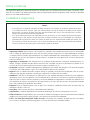 3
3
-
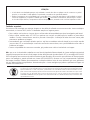 4
4
-
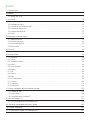 5
5
-
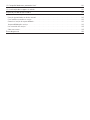 6
6
-
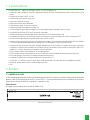 7
7
-
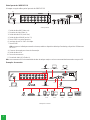 8
8
-
 9
9
-
 10
10
-
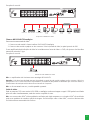 11
11
-
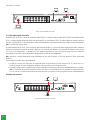 12
12
-
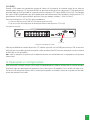 13
13
-
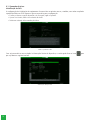 14
14
-
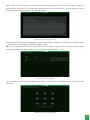 15
15
-
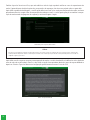 16
16
-
 17
17
-
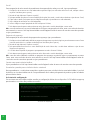 18
18
-
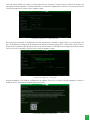 19
19
-
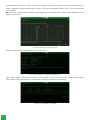 20
20
-
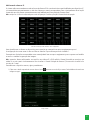 21
21
-
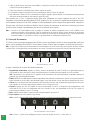 22
22
-
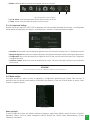 23
23
-
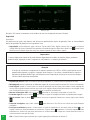 24
24
-
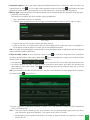 25
25
-
 26
26
-
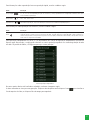 27
27
-
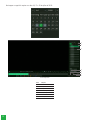 28
28
-
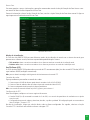 29
29
-
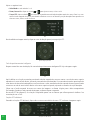 30
30
-
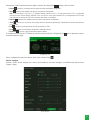 31
31
-
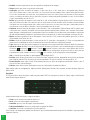 32
32
-
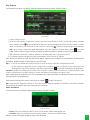 33
33
-
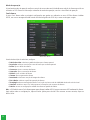 34
34
-
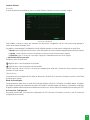 35
35
-
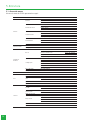 36
36
-
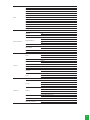 37
37
-
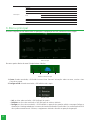 38
38
-
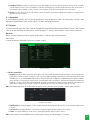 39
39
-
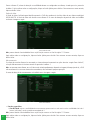 40
40
-
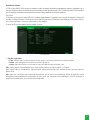 41
41
-
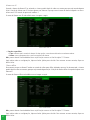 42
42
-
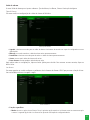 43
43
-
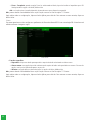 44
44
-
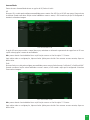 45
45
-
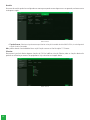 46
46
-
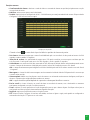 47
47
-
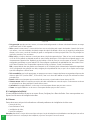 48
48
-
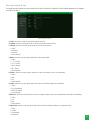 49
49
-
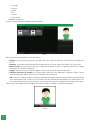 50
50
-
 51
51
-
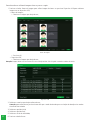 52
52
-
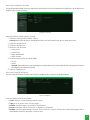 53
53
-
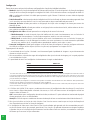 54
54
-
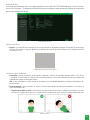 55
55
-
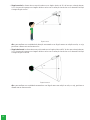 56
56
-
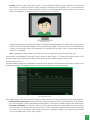 57
57
-
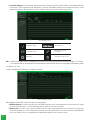 58
58
-
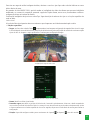 59
59
-
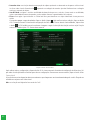 60
60
-
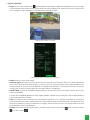 61
61
-
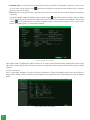 62
62
-
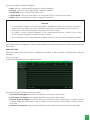 63
63
-
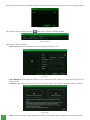 64
64
-
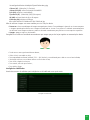 65
65
-
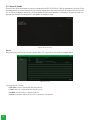 66
66
-
 67
67
-
 68
68
-
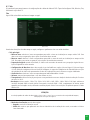 69
69
-
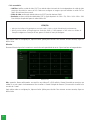 70
70
-
 71
71
-
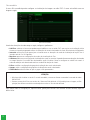 72
72
-
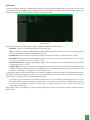 73
73
-
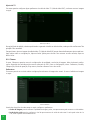 74
74
-
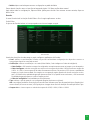 75
75
-
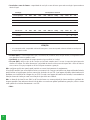 76
76
-
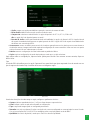 77
77
-
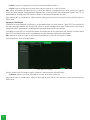 78
78
-
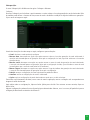 79
79
-
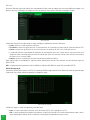 80
80
-
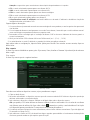 81
81
-
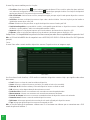 82
82
-
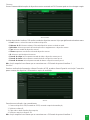 83
83
-
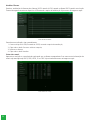 84
84
-
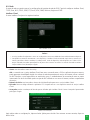 85
85
-
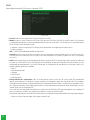 86
86
-
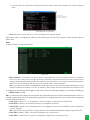 87
87
-
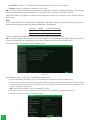 88
88
-
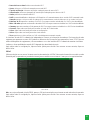 89
89
-
 90
90
-
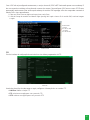 91
91
-
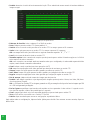 92
92
-
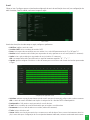 93
93
-
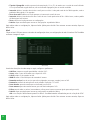 94
94
-
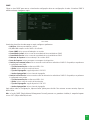 95
95
-
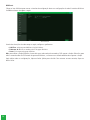 96
96
-
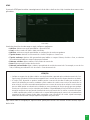 97
97
-
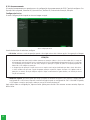 98
98
-
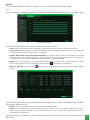 99
99
-
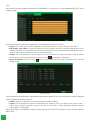 100
100
-
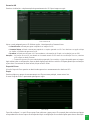 101
101
-
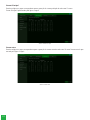 102
102
-
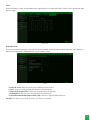 103
103
-
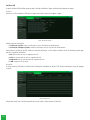 104
104
-
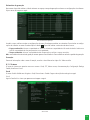 105
105
-
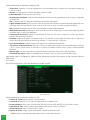 106
106
-
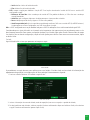 107
107
-
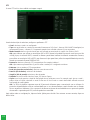 108
108
-
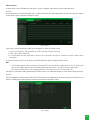 109
109
-
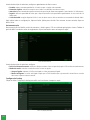 110
110
-
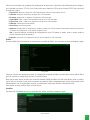 111
111
-
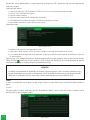 112
112
-
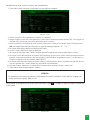 113
113
-
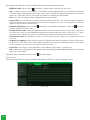 114
114
-
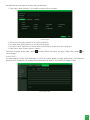 115
115
-
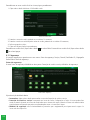 116
116
-
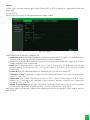 117
117
-
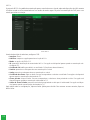 118
118
-
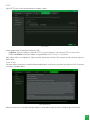 119
119
-
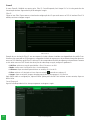 120
120
-
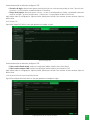 121
121
-
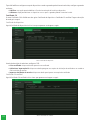 122
122
-
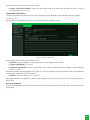 123
123
-
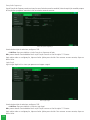 124
124
-
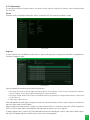 125
125
-
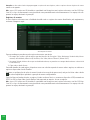 126
126
-
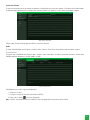 127
127
-
 128
128
-
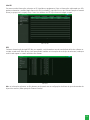 129
129
-
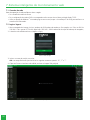 130
130
-
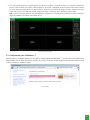 131
131
-
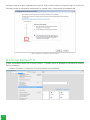 132
132
-
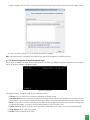 133
133
-
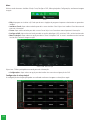 134
134
-
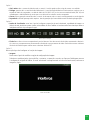 135
135
-
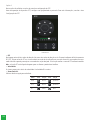 136
136
-
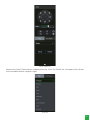 137
137
-
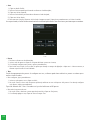 138
138
-
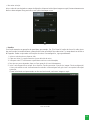 139
139
-
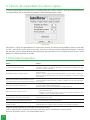 140
140
-
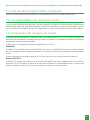 141
141
-
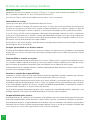 142
142
-
 143
143
-
 144
144
-
 145
145
-
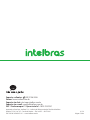 146
146
Intelbras iMHDX 5116 Manual do usuário
- Categoria
- Celulares
- Tipo
- Manual do usuário